Unity-模型导入参数
以下内容看官方文档或者当3dMax遇上Unity3d---模型导入的前后你需要注意的地方就够了
Model#
Scene#
Scale Factor:缩放比例
Convert Units:单位转换,如果源文件的1单位是cm,勾选后会将其转为0.01个单位(unity 的单位是m)。unity是以单位导入的,如果不勾选这个选项,100cm会被认为是100个单位,即unity中的100m。注意导出模型的时候,比例因子会带到unity transform的scale中来。所以制作模型时,要以m为单位,按m导出,比例因子为1
Bake Axis Conversion:轴转化烘焙。3dmax导入的模型自带X轴旋转-90,导出时选择Y轴为向上轴即可,但这样模型也“倒下了”,所以还要旋转模型的X轴(仅影响轴),使Y轴朝上(因为unityY轴朝上)。开启这个选项,Unity会修改模型顶点数据,使其转换到坐手坐标系,Z向前,Y向上。关闭这个选项,Unity只通过transform的旋转来转换(之前说的-90)
Unity与3ds Max的单位关系(使用FBX文件)
3D MAX 导出到 Unity 前,设置的轴向:仅影响轴:x =90 度
3dsMax和Unity3D坐标系同步
FBX Importing
Import Blend Shapes:导入混合形状(顶点动画)
Import Visibility:导入可见性,启用或者禁用 MeshRenderer 组件
Import Camera:导入相机属性
Import Light:导入光源属性
Preserve Hierarchy:给模型创建一个父节点
Sort Hierachy By Name:按名称对节点排序
Meshs#
Mesh Compression:压缩网格。它实现原理是通过压缩算法将Mesh数据压缩,从而达到节省硬盘空间的目的。但是,在运行时Mesh数据会解压缩为原精度的数据。也就是说,Mesh Compression 只能节省硬盘的存储空间,并不能节约运行时的内存使用
Read/Write Enable:通过脚本访问网格顶点和索引。会使内存占用翻倍,一个用于渲染,一个留在内存用于访问
Optimize Mesh:优化网格顶点/多边形顺序,以更好地利用 GPU 内部缓存来提高渲染性能
Generate Colliders:导入网格碰撞体,自动生成 MeshCollider
Unity中Mesh数据优化总结
Geometry#
Keep Quads:保留网格上的多边形,否则unity会把多边形转化为三角形
Weld Vertices:合并处于相同位置的顶点,从而达到减少Mesh顶点数的目的。因此,Weld Vertices 选项可以节约运行时内存使用,优化运行时Mesh渲染性能
Index Format:Mesh索引缓存的大小, 16bit/32bit
顶点索引的最大值超过65535(2^16-1)
Legacy Blend Shape:自动计算混合形状的法线
Normals:法线,导入或者自动计算
Smoothness Source、Smoothing Angle:平滑组参数,尽量使用模型文件中平滑组。Smoothing Angle 仅当 Normals = Calculate 时有效
Tangents:切线,导入或自动计算
Swap UVs:交换第一套和第二套 uv
Generate Lightmap:创建光照贴图到 uv2
Rig#
Animation Type:动画模式,旧版动画类型(animation)、通用动画器(animator)、人形动画器(avatar)
Avatar Defintion:人形动画来源,引用其他的或者重新创建一个
Skin Weights:控制蒙皮顶点的骨骼数量
Animation#
Materials#
Material Creation Mode:模型创建方式,不创建、标准模式、启用PreprocessMaterialDescription AssetPostprocessor(可以自定义,开启但没有实现的话,就是标准模式)
Location:导入新模型时,Unity 会根据此属性将材质纹理导入为外部资源或子资源。如果导入为外部资源,则先搜索有无符合命名规则的材质,有则直接用,否则创建一个
Naming:材质的命名规则
Search:材质的检索规则
Materials 选项卡
其他参考
ModelImporter
当3dMax遇上Unity3d---模型导入的前后你需要注意的地方
总结
一开始对着Unity快速入门之四 - Unity模型动画相关一个个参数去看,花了两小时不止,看到后面发现,官方文档也写的蛮清楚的了,自己再对着总结一遍,其实效率很低,应该只需要记录特殊的地方,比如导入单位,旋转。后面的 Animation 和 Material 就草草的过了。
所以官方的东西麻烦先看看官方文档,再去搜索扩展具体的应用。

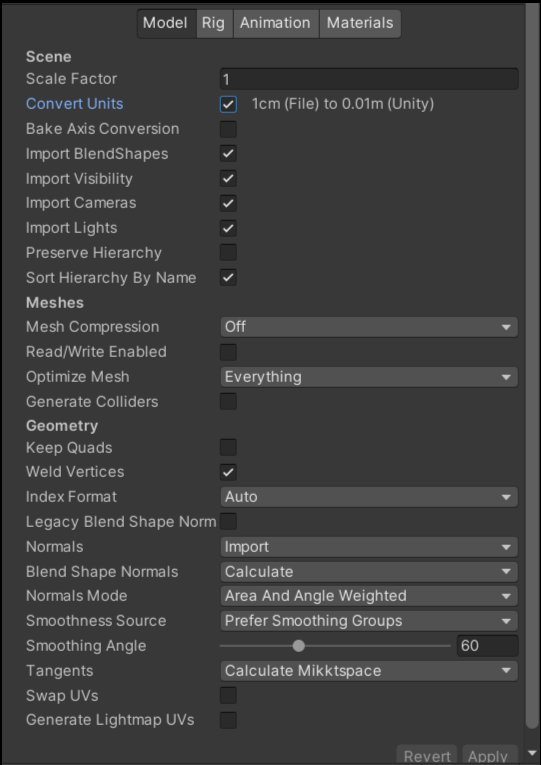


【推荐】国内首个AI IDE,深度理解中文开发场景,立即下载体验Trae
【推荐】编程新体验,更懂你的AI,立即体验豆包MarsCode编程助手
【推荐】抖音旗下AI助手豆包,你的智能百科全书,全免费不限次数
【推荐】轻量又高性能的 SSH 工具 IShell:AI 加持,快人一步
· TypeScript + Deepseek 打造卜卦网站:技术与玄学的结合
· Manus的开源复刻OpenManus初探
· AI 智能体引爆开源社区「GitHub 热点速览」
· 从HTTP原因短语缺失研究HTTP/2和HTTP/3的设计差异
· 三行代码完成国际化适配,妙~啊~